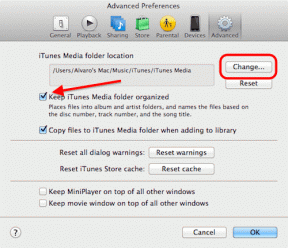Las 6 mejores formas de reparar el altavoz Google Nest atascado en 4 puntos
Miscelánea / / June 22, 2022
Los altavoces y pantallas Nest de Google son un buen lugar para comenzar si desea convertir su casa en un hogar inteligente. Ellos pueden toca tus canciones favoritas, responder consultas e incluso controlar otros dispositivos y electrodomésticos de teléfonos inteligentes como luces y enchufes. Si bien un altavoz Nest normalmente funciona según lo previsto, es posible que encontrarse con algunos problemas a veces.

Uno de estos problemas es el infame altavoz atascado en 4 puntos donde la parte del altavoz Nest utilizada para los controles táctiles está atascada en 4 puntos blancos. Si su altavoz Nest está atascado en esta condición, significaría que no responde a sus comandos de voz. Si enfrenta este problema por primera vez o con regularidad, estas son las mejores formas de reparar su altavoz Google Nest atascado en 4 puntos.
1. Desenchufe y conecte el altavoz a un tomacorriente de pared
La solución clásica para la mayoría de los problemas: desconéctelo y vuelva a enchufarlo. Desconecte su altavoz Nest del tomacorriente de pared y déjelo así por un tiempo. Después de unos minutos, vuelva a enchufarlo a la toma de corriente, pero esta vez, asegúrese de enchufarlo directamente sin ningún cable de extensión o enchufe adaptador.

A veces, es posible que un cable de extensión no funcione correctamente, lo que puede provocar que el suministro de energía al altavoz Nest sea más bajo. Otra posible solución sería asegurarse de que el altavoz Nest sea el único dispositivo conectado a la toma de corriente. Si tiene varios enchufes, desconéctelos todos excepto el altavoz Nest.
También puede verificar si insertó correctamente el extremo del cable de alimentación que va al altavoz Nest.
2. Utilice el adaptador de corriente original
Si está utilizando un cable de alimentación de otro fabricante porque el original que venía con el altavoz Nest dejó de funcionar o se extravió, es posible que tenga problemas con el altavoz. Por lo tanto, siempre es recomendable utilizar el adaptador de corriente original suministrado por el fabricante.
3. Asegúrese de que su conexión a Internet esté funcionando
El altavoz Google Nest depende de una conexión a Internet estable para funcionar correctamente. Sin una conexión a Internet que funcione, el altavoz no podrá comunicarse con los servidores de Google para procesar sus consultas, lo que provocará que el altavoz se atasque en 4 puntos.

Comprueba la red Wi-Fi conectada a tu altavoz y verifica si funciona correctamente en otro dispositivo, especialmente después de un corte de energía.
4. Desconecte y conecte el altavoz 10 veces para restablecerlo de fábrica
Hay varias formas de restablecer de fábrica un altavoz Google Nest. Pero, si no funciona correctamente y los controles táctiles no funcionan según lo previsto, le queda una forma posible que no implica realizar ninguna acción en el altavoz. Así es como funciona.
Paso 1: Conecte su altavoz a una toma de corriente y déjelo así por un tiempo.
Paso 2: Desenchufe el altavoz y vuelva a enchufarlo 10 veces consecutivas.
Esto activará el reinicio de fábrica del altavoz. Después de que se encienda, conéctelo a su teléfono inteligente a través de la aplicación Google Home y configúrelo con su cuenta de Google.
5. Alternar el interruptor de silencio varias veces
Esto puede parecer una sugerencia extraña, pero hay algunos informes de que funciona para algunos usuarios de Nest Mini. No hay nada de malo en probarlo, ¿verdad? La solución es sencilla. Con su altavoz Google Nest enchufado a un tomacorriente de pared, apague y encienda el interruptor de silencio varias veces continuamente.

Si esto no funciona, desconecte el altavoz, vuelva a enchufarlo y luego repita el proceso. Algunos usuarios han informado que después de activar y desactivar el interruptor de silencio varias veces, el altavoz se reinicia y vuelve a la normalidad. No hay un número específico de veces que tenga que alternar el interruptor. Continúe hasta que vea que el altavoz se reinicia.
6. Restablecer preferencias de red en el altavoz Nest
Este es el paso final si ninguna de las soluciones anteriores funciona para usted. Así es como puede restablecer por completo su altavoz Google Nest para resucitarlo cuando se atasca en 4 puntos.
Paso 1: Desenchufa el altavoz Nest de la toma de corriente.
Paso 2: Apague el enrutador Wi-Fi al que se conecta su altavoz Nest.
Paso 3: Vuelva a conectar el altavoz Nest a la toma de corriente y espere a que arranque.
Paso 4: Restablezca los valores de fábrica de su altavoz Nest siguiendo los pasos mencionados en la solución cuatro.
Paso 5: Abra la aplicación Google Home en su teléfono inteligente y debería poder ver el altavoz Nest como un dispositivo cercano que espera ser configurado.

Paso 6: Tóquelo para iniciar el proceso de configuración. Cuando solicite conectarse a una red Wi-Fi, encienda su enrutador Wi-Fi y seleccione la red.
Paso 7: Termina la configuración seleccionando las opciones relevantes y tu altavoz Nest debería volver a la normalidad.
Algunos usuarios informaron que tuvieron que repetir todo este proceso dos veces porque no pareció funcionar la primera vez.
Haz que tu nido vuelva a la vida
Tener su altavoz Google Nest sin conexión puede no ser ideal si confía en él para controlar otros dispositivos o incluso si lo usa solo para reproducir medios. Seguir estos pasos debería ayudarlo a resucitarlo de los infames problemas de 4 puntos atascados y volver a la normalidad. También puedes ver cómo eliminar el historial de voz del Asistente de Google en altavoces Nest si te preocupa la privacidad.
Última actualización el 22 junio, 2022
El artículo anterior puede contener enlaces de afiliados que ayudan a respaldar a Guiding Tech. Sin embargo, no afecta nuestra integridad editorial. El contenido sigue siendo imparcial y auténtico.